Odinstalujte a znovu nainstalujte aplikaci Zoom, abyste mohli chybu odstranit
- Kód chyby přiblížení 10002 znamená, že aplikace nemůže nainstalovat aktualizace.
- Chybu mohou způsobit poškozené nebo poškozené zdrojové odkazy instalačního balíčku Zoom.
- Chcete-li problém odstranit, znovu nainstalujte aplikaci Zoom a povolte ji používat bránu firewall.
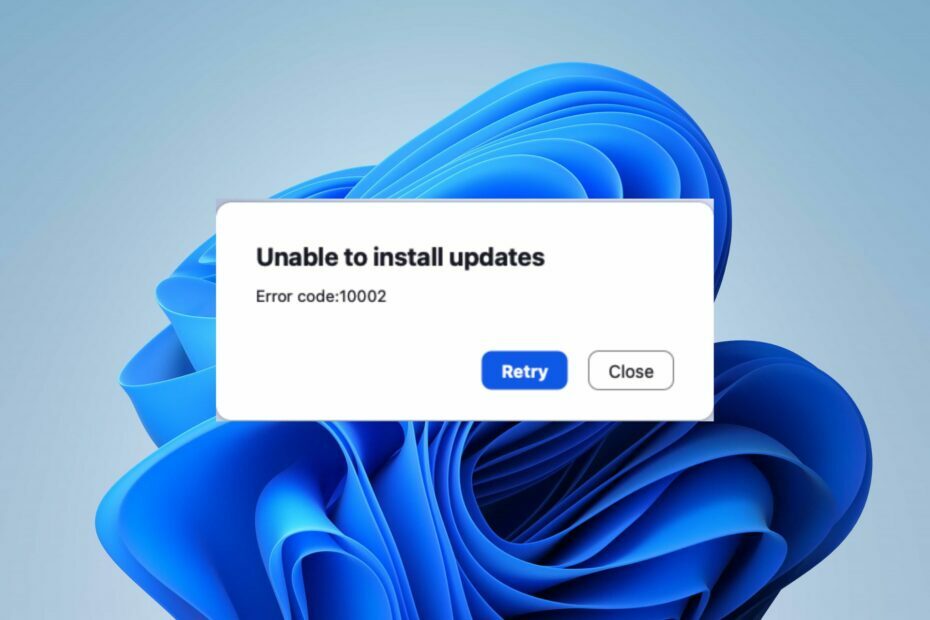
XINSTALUJTE KLIKNUTÍM NA STAŽENÍ SOUBORU
- Stáhněte si Fortect a nainstalujte jej na vašem PC.
- Spusťte proces skenování nástroje hledat poškozené soubory, které jsou zdrojem vašeho problému.
- Klikněte pravým tlačítkem na Spusťte opravu takže nástroj mohl spustit opravný algoritmus.
- Fortect byl stažen uživatelem 0 čtenáři tento měsíc.
Nejste sami, pokud zažíváte Kód chyby zoomu 10002 na tvém počítači. Chyba může být nepříjemná, protože způsobí, že klient Zoom nebude reagovat, dokud nebude chyba vyřešena. Tento článek vás však provede několika kroky k nápravě.
Máme také podrobného průvodce pojednávajícího o Kód chyby zoomu 100000502 ke které dochází při připojování ke schůzce a jak ji můžete vyřešit.
Jaký je kód chyby 10002 na Zoomu?
Chybový kód 1002 na Zoom je doprovázen chybovou zprávou indikující Aktualizace nelze nainstalovat, což způsobí jeho zhroucení nebo náhlé zavření. Chyba je nejčastější u uživatelů macOS, ale vyskytuje se také na počítačích se systémem Windows.
Chybový kód 10002 Zoom Unable to Install Updates však znamená, že instalační program Zoom má potíže s přístupem ke zdrojovému souboru.
Co způsobuje kód chyby Zoom 10002?
- Pokud je zdrojový odkaz instalačního balíčku Zoom poškozený nebo poškozený, zobrazí se tato chyba.
- Nestabilní připojení k internetu zabrání stažení nebo instalaci aktualizace.
- Někdy může bezpečnostní software nebo firewally rušit Zoom.
- Možná nemáte potřebná oprávnění k instalaci aktualizací softwaru do počítače.
- Nedostatek úložného prostoru může vést k této a dalším chybám Zoom.
- Jiný software nebo aplikace ve vašem počítači mohou být v konfliktu s procesem aktualizace Zoom.
Toto je jen několik možných příčin a skutečná příčina chyby se může na různých zařízeních lišit. Bez ohledu na to probereme způsoby, jak chybu opravit v další části a získat ji Klient Zoom znovu pracovat.
Jak opravím kód chyby Zoom 10002?
Než se pokusíte o jakékoli pokročilé kroky pro odstraňování problémů, projděte si následující předběžné kontroly:
- Restartujte zařízení, abyste vyřešili dočasné softwarové závady, které narušují instalaci Zoomu.
- Klikněte pravým tlačítkem na instalační soubor Zoom a vyberte Spustit jako správce, abyste se ujistili, že máte potřebná oprávnění.
- Použijte a Vyčištění disku nástroj k vymazání dočasných souborů a uvolnění místa na disku.
- Kontaktujte zákaznickou podporu společnosti Zoom otevřít dotaz na lístek a získat personalizovanou nápovědu.
Pokud výše uvedené kroky nemohou chybu vyřešit, postupujte podle níže uvedených řešení:
1. Odinstalujte a znovu nainstalujte Zoom
- Klikněte na Start tlačítko, typ kontrolní panela poté stiskněte Vstupte.
- Klikněte na Programy, přejděte na Programy a funkce a vyhledejte aplikaci v seznamu.

- Vybrat Zvětšení aplikace, klikněte na Odinstalovat a podle pokynů na obrazovce dokončete proces odinstalace.

- Po dokončení stáhněte a znovu nainstalujte Zoom, abyste zjistili, zda chyba přetrvává.
Přeinstalace Zoom vyřeší poškozené instalační soubory a nahradí je novou kopií ve zdrojové složce. Také vám umožňuje automaticky nainstalovat nejnovější verzi.
2. Povolte přiblížení pomocí brány Windows Firewall
- Klikněte levým tlačítkem na Start tlačítko, typ firewalla otevřete Brána firewall systému Windows Defender.
- Jít do Povolte aplikaci nebo funkci prostřednictvím brány Windows Defender Firewall.

- Klikněte na Změnit nastavení.

- Přejděte dolů, vyberte Zvětšení ze seznamu aplikací a zaškrtněte políčka u obou Soukromé a veřejné.

- Klikněte OK uložte změny a restartujte počítač.
Povolení Zoom jako výjimka v bráně Windows Firewall zabrání bráně firewall kontrolovat nebo zdržovat své procesy.
- RSAT se neinstaluje na Windows 10? Opravte to ve 3 krocích
- Co je Uiwatchdog.exe a jak opravit jeho systémové chyby
- Oprava: PowerPoint našel problém s obsahem
- Nelze načíst konverzaci na GroupMe? Jak to opravit
- Co je Qhsafetray.exe a jak opravit chyby jeho aplikace?
Dočasně také vypněte antivirový software třetích stran, protože může blokovat aktualizaci Zoom. Můžete zkontrolovat, jak opravit Brána Windows Firewall blokuje další funkce aplikace na vašem PC.
Nakonec se můžete podívat na našeho průvodce opravou kód chyby 5003 na Zoom a nechat to fungovat. Stejně tak si přečtěte o Kód chyby zoomu 1001 pokud na to narazíte při používání aplikace.
Pokud máte další dotazy nebo návrhy týkající se této příručky, laskavě je napište do sekce komentářů níže.
Stále dochází k problémům?
SPONZOROVÁNO
Pokud výše uvedené návrhy váš problém nevyřešily, váš počítač může zaznamenat závažnější potíže se systémem Windows. Doporučujeme zvolit řešení typu „vše v jednom“. Fortect efektivně řešit problémy. Po instalaci stačí kliknout na Zobrazit a opravit a poté stiskněte Spusťte opravu.


